Mise à jour (25 juin 2012) – J’ai maintenant une version plus complète et mise à jour de cet article. Il est assez long, mais vous pouvez le trouver dans la section Encodage de ce site.
Je l’ai rédigé il y a un certain temps et il est resté à l’état de projet depuis. Je n’ai pas de « résultats finaux » à vous montrer (et la rédaction n’était pas tout à fait terminée), mais j’espère que ces informations vous aideront à mieux déterminer ce que fait chaque paramètre (et comment il affectera le temps et la qualité de l’encodage) et à trouver vos propres paramètres.
J’ai déjà utilisé Handbrake dans le passé pour encoder des films et diverses séries TV à partir d’un DVD. Récemment, j’ai pris la dernière version (0.9.3), et j’ai décidé d’encoder une série TV à partir d’un DVD.
En bref, voici ce que je cherche à obtenir de mon encodage :
- Haute qualité, même si l’encodage prend du temps.
- Fichier de 250-400mb pour chaque épisode d’une heure (environ 42-44 mins).
Bien sûr, la meilleure façon de voir si vous avez bien fait est de trouver quelque chose à quoi le comparer. J’ai donc pris un torrent de la même émission de télévision, et j’ai cherché à créer un encodage de meilleure qualité pour une taille de fichier plus petite.
Avant de passer aux paramètres x264, il est intéressant de noter que j’ai utilisé un encodage à deux passes et que j’ai mixé le son pour obtenir un encodage Dolby Surround à 160 kbps.
Voici une liste des paramètres x264 que j’ai choisis dans Handbrake, et pourquoi :
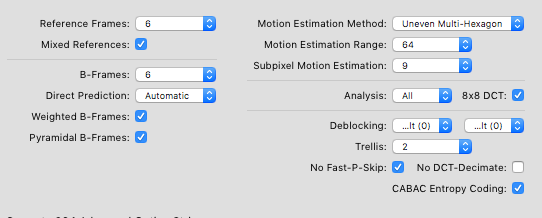
Cadres de référence (Reference Frames) : 6
Normalement, j’irais beaucoup plus haut ici. Cependant, si vous allez trop haut, le matériel et *certains* logiciels peuvent s’étouffer. Malheureusement, les cadres de référence sont sujets à des rendements décroissants. Selon un document de mplayerhq.hu , alors que passer d’un réglage de 1 à 2 améliorerait le rapport signal/bruit de 0,15dB, passer de 6 à 12 n’améliorerait généralement le rapport signal/bruit que de 0,02dB mais entraînerait un temps d’encodage plus long de 15 à 20 %. Des rendements décroissants très élevés pour quelque chose que vous ne remarquerez probablement pas, et qui pourrait causer des problèmes si jamais vous essayez de lire votre vidéo dans un lecteur matériel. Cela dit, devenez fou si vous voulez et essayez le 16. Assurez-vous simplement que votre vidéo est bien jouée par la suite.
Références mixtes (Mixed References) : Oui
On obtient de la qualité au prix d’une certaine rapidité. Je n’ai jamais vu personne donner une bonne raison de l’éteindre.
Cadres B (B-Frames) : 6
Il existe une autre option appelée « adaptive b-frames » qui est activée par défaut (et il n’y a pas de réglage pour la désactiver dans Handbrake), de sorte que le codeur utilisera le nombre de B-Frames qu’il jugera bon d’utiliser. En général, il n’en utilisera pas plus de 3 ou 4. N’hésitez pas à passer à 16 si vous le souhaitez – cela ne fera probablement pas de différence, à moins que pour une raison quelconque, il ne décide qu’il en faut plus de 3 ou 4.
Prédiction directe (Direct Prediction): Automatique :
Aucun n’est mauvais, et si vous avez l’intention d’en choisir un, Spacial devrait être meilleur que Temporal selon la documentation. Tout le monde semble vouloir laisser cela à Auto pour que l’encodeur puisse décider quand utiliser quoi, et j’aurais tendance à m’en tenir à cela.
B-Frames pondérées (Weighted B-Frames) : Oui
Un peu d’amusement de mplayerhq.hu – il n’y a souvent pas grand chose à en tirer sauf pendant les fondus où cela permet d’économiser du bitrate… sauf qu’apparemment les « b-frames adaptatives » qui sont activées par défaut ont tendance à éviter les b-frames pendant les fondus. Donc là où cela devrait aider le plus, ce n’est probablement pas le cas. Il peut cependant économiser du bitrate, et certaines personnes ont remarqué que la taille des fichiers augmente de 1 à 2 % sans lui (ce qui signifie que vous devriez obtenir une augmentation de la qualité globale avec une taille de fichier statique dans la plupart des cas, puisque je n’ai pas entendu parler d’effets négatifs). De plus, l’activation ne prend pas beaucoup de temps, donc je la laisserais en place. Cela devrait avoir un effet plus important sur le film que sur l’animation.
B-Frames pyramidales (Pyramidal B-Frames) : Oui
Plus de qualité, ou un bitrate plus petit. Ajoute du temps à l’encodage.
Méthode d’estimation du mouvement (Motion Estimation Method) : Multi-Hexagone inégal (umh)
L’UMH donne généralement la meilleure qualité. Une étude exhaustive prendrait beaucoup plus de temps, mais ne donnerait probablement aucun avantage.
Fourchette d’estimation du mouvement (Subpixel Motion Estimation) : 64
Plus c’est haut, mieux c’est, mais cela prend plus de temps à encoder. C’est plus important pour les trucs à haute intensité de mouvement.
Estimation du mouvement des sous-pixels (Subpixel Motion Estimation Range) : 9
Encore une fois, plus c’est haut, mieux c’est. Plutôt que d’être de simples « niveaux de qualité », chaque nombre active des caractéristiques différentes ou applique des caractéristiques à des types d’images différents/plus nombreux.
Analyse (Analysis) : Tous
Environ 10 à 15 % de plus de temps de codage, une amélioration d’environ 0,1 dB du rapport signal/bruit dans le cas de mouvements forts, et presque rien dans le cas de mouvements faibles. Malgré le bénéfice plutôt faible, je l’utilise quand même.
8×8 DCT : Oui
Il suffit d’ajouter une autre taille de bloc à l’analyse. Si vous avez déjà réglé l’analyse sur « tous », vous pouvez également choisir cette option.
Déblocage (Deblocking) : 0 0
Il n’y a pas de « meilleur » réglage pour cela, donc la valeur par défaut est probablement bonne pour la plupart. Le premier chiffre est « force », le second est « seuil ». Pensez-y de cette façon : le premier est « combien » est flou, le second est plutôt « quand ». Les chiffres négatifs sont moins flous et donnent une image plus nette. Les chiffres positifs donnent plus de flou. Si vous avez choisi un bitrate/une taille de fichier incroyablement bas, ou si l’image semble trop nette ou assez compacte, vous pouvez augmenter légèrement les chiffres pour ajouter un peu de flou afin de dissimuler tout artefact ou blocage. Si vous avez choisi un bitrate sain et que votre encodage est plus flou que la source, vous pouvez essayer de passer aux chiffres négatifs. Il est généralement admis qu’aller au-delà de +/- 3 ne sera pas terriblement bon. Vraiment, je laisserais le 0/0 à moins que vous ne soyez pas satisfait du résultat.
Treillis (Trellis) : 2
2 utilise plus souvent Trellis que 1, prendra plus de temps à encoder et peut augmenter un peu la qualité.
Non P-Skip rapide (No Fast P-Skip) : Oui
En choisissant cette option, l’encodage est un peu plus long, mais peut réduire le risque de blocage. Laissez la case cochée.
Pas de DCT-Décimer (No DCT-Decimate) : Non
DCT-Décimer est généralement une bonne chose, alors laissez cette case non sélectionnée. Cela permet de gagner de la place là où l’on pense que vous ne le remarquerez pas, ce qui signifie qu’il y a plus de place pour améliorer la qualité ailleurs (là où vous le remarquerez).
CABAC Entropy Coding : Oui
Une meilleure compression à qualité égale. Aucun Fast P-Skip n’a besoin de cela pour fonctionner. La lecture demande cependant plus de travail, ce qui fait que les vieux ordinateurs et certains lecteurs peuvent s’étouffer. Maintenez-le activé, à moins que vous ne vouliez lire la vidéo sur quelque chose qui ne fonctionne pas.
Je suis très heureux que quelqu'un me dise quels paramètres utiliser. Je cherche les mêmes choses que toi :
-Haute qualité, même si cela prend un certain temps pour encoder.
-Taille de fichier comprise entre 250-400mb pour chaque épisde d'une heure (environ 42-44 minutes).
Maintenant, je voudrais essayer vos paramètres. Mais je ne sais pas comment. Les paramètres que vous écrivez semblent être sous l'onglet « Avancé ». Mais qu'en est-il de tous les autres paramètres ?
Quel format ? avi, mkv, mp4 etc. ?
Quel framerate ?
Et quels sont vos « paramètres de qualité » ?
Utilisez-vous des paramètres d'image ?
Je ne sais même pas ce que signifient tous ces mots, mais j'apprécierais si vous pouviez me dire comment vous utilisez le break mains.
//Johan
Le format est essentiellement un "conteneur". AVI et MP4 sont les types les plus couramment supportés, et je choisis généralement MP4 (les autres sont bien aussi, mais certains lecteurs ne les jouent pas).
Pour le framerate, choisissez "Same as Source".
Sous qualité, tapez une taille cible (donc 350 par exemple si vous voulez un fichier de 350mb). Ne touchez pas aux autres éléments - il s'agit simplement d'autres méthodes que vous pouvez utiliser si vous préférez avoir un débit ou une qualité cible (si vous les modifiez, il ne s'agira pas d'un fichier de 350 Mo). Depuis que les disques durs sont devenus si bon marché, j'utilise 400 Mo un peu plus souvent maintenant, mais c'est à vous de trouver quelque chose qui vous convienne. Plus la taille des fichiers est élevée, plus la qualité est bonne.
Pour les paramètres d'encodage avancés, utilisez 2-pass. C'est très important, et cela affectera un peu la qualité. Vous pouvez aussi bien sélectionner Turbo First Pass (il encodera beaucoup plus rapidement et la différence de qualité est négligeable)
Je laisse les réglages de l'image tranquilles. Si la source est entrelacée pour une raison quelconque, vous verrez de très mauvais "jagges" dans votre vidéo de sortie - si cela se produit, vous devrez peut-être choisir une option de désentrelacement. Si cela se produit, vous devrez peut-être choisir une option de désentrelacement. Mais en général, ce n'est pas nécessaire, alors laissez faire.
Pour le débit binaire audio, utilisez soit AAC, soit MP3. Vous pouvez aussi réduire un peu le débit audio (le ramener à 128 au lieu de 160), et voir si vous remarquez la différence de son. Si vous ne remarquez aucune différence, vous gagnerez un peu de place (ce qui peut être utilisé pour une qualité vidéo un peu plus élevée).
----
La qualité de l'encodage sera généralement bien meilleure que celle que vous avez téléchargée - plus précise et plus nette, et généralement assez proche du DVD source. Cependant, de nombreuses vidéos que vous téléchargez sont encodées en DivX ou XviD, qui donnent tous deux une image très lisse (en fait, elle est légèrement floue, ce qui la rend plus lisse, et c'est ce que certains préfèrent). Le déblocage mentionné dans l'article peut refléter cela dans une certaine mesure.
Si le pire devait arriver, vous pouvez essayer d'utiliser certains des presets intégrés. Ils sont généralement assez corrects, bien que je préfère les réglages manuels.
Bonne chance !
Une question, lors de la sélection des paramètres de sortie, j'ai utilisé le format MKV. Devrais-je utiliser un autre paramètre ?
Merci...
La réponse courte serait que j'aurais probablement tendance à utiliser le MP4 (MPEG-4) au lieu du MKV (Matroska), pour la simple raison que davantage de lecteurs (matériels et logiciels) supportent le MP4. Il se trouve que le H.264 fait également partie de la partie 10 de la norme MPEG-4.
Cela dit, si vous avez utilisé MKV, et qu'il fonctionne sur le lecteur vidéo que vous utilisez, il n'y a certainement aucun problème avec le conteneur MKV (c'est un conteneur assez flexible en fait et, en prime, c'est une norme ouverte), alors n'hésitez pas à continuer à l'utiliser.
La réponse est que tous les formats listés dans Handbrake ne sont en fait que des "conteneurs" et qu'ils déterminent en quelque sorte ce que vous pouvez y mettre. Par exemple, si vous passez en revue les différents formats disponibles dans HB, vous remarquerez peut-être que différents codecs vidéo et audio sont disponibles. Tant que vous utilisez un conteneur qui vous permet d'insérer le H.264/x264 et le codec audio que vous voulez utiliser, la qualité de l'encodage devrait être exactement la même, donc tant que le lecteur vidéo sur lequel vous allez lire la vidéo supporte le conteneur que vous décidez d'utiliser, cela n'a pas vraiment d'importance.
Il peut être utile de jeter un coup d'œil au tableau situé à http://en.wikipedia.org/wiki/Comparison_of_container_formats . Cela pourrait aider à clarifier certaines des différences entre chaque récipient.
Mais voici en fait ce que cela signifie :
1) Le conteneur me permet-il de mettre les choses que je veux ?
2) Le conteneur est-il pris en charge par le joueur sur lequel j'essaie de jouer ?
Si les réponses à ces deux questions sont affirmatives, alors le conteneur que vous regardez est probablement parfait.
J'espère que cela vous aidera :)
Beau travail !
Existe-t-il un moyen de configurer HandBrake pour que la vidéo « s'adapte » à mon téléviseur LCD ? Je copie ma collection de DVD et je veux voir ensuite sur mon écran LCD 46". L'écran LCD « rend le cadre en forme », mais existe-t-il un moyen de rendre la taille de conversion de la vidéo à la taille exacte correcte ?
THX, EB
Je suppose que vous voulez dire une des deux choses par "aptitude" :
-Soit vous avez des barres noires en haut/en bas (ou à gauche/droite), ou ;
-Soit vous avez la vidéo dans une petite boîte (entourée de noir de chaque côté)
Si c'est les bars :
-Le découpage peut couper les bords de la vidéo, de sorte que lorsqu'elle remplit la télévision, il n'y a pas de barres noires. Bien que cela fasse en sorte que la vidéo remplisse l'écran, je ne suis pas un grand fan de cela, car ce qui a été filmé sur ces bords n'est plus sur la télévision. Cela devrait être réalisable dans Handbrake.
Si c'est la vidéo qui apparaît dans une petite boîte sur la télévision (entourée de noir de chaque côté) :
-Vous pouvez peut-être améliorer la résolution de Handbrake, mais je ne le recommande pas car il y a de meilleures façons de le faire. Pour ce faire, vous trouveriez la résolution de votre TV LCD, et encoderiez la vidéo à cette résolution. Par exemple, si votre téléviseur est en 1080p, la résolution est de 1920x1080. Vous devez saisir ces chiffres dans Handbrake. Mais je n'ai pas encore essayé et je ne voudrais pas le faire. Parce que 1920x1080 est beaucoup plus grand que la résolution d'un DVD (~720x480), votre fichier sera beaucoup plus grand, au point qu'il pourrait être plus grand que le DVD original lui-même !
-La meilleure option est de le traiter à la source qui lit vos fichiers et les transmet à la télévision. Si vous utilisez un HTPC pour lire les fichiers (Windows Media Center, sur votre Mac, etc.), la résolution de votre téléviseur devrait normalement être détectée correctement, mais si ce n'est pas le cas, vous devrez peut-être changer la résolution depuis Windows/Mac. Par ailleurs, si vous lisez vos films extraits d'un DVD/CD dans votre lecteur, il est possible de faire évoluer la résolution pour l'adapter à la télévision, bien que cela varie d'un fabricant à l'autre. Vous devez également vous assurer que vous utilisez un câble numérique quelconque (câble DVI/HDMI par exemple), quelle que soit la source - les sorties composantes (câbles RCA) ne sont pas idéales pour la vidéo car elles ne permettent pas d'indiquer la source et l'amplificateur ; la télévision se connaît (ce qui peut entraîner des problèmes) et n'offre pas non plus une grande qualité vidéo, et les câbles VGA standard commencent à être un peu dépassés (ce qui n'est pas non plus très bon pour la qualité).
-Enfin, si rien d'autre ne fonctionne, la meilleure solution est probablement de le faire à partir de la télévision, comme vous l'avez fait jusqu'à présent. La mise à l'échelle à partir de Handbrake produira des fichiers vidéo volumineux, et la seule autre option si vous jouez à partir d'un lecteur matériel est d'acheter un nouveau lecteur matériel qui le met à l'échelle correctement pour s'adapter à votre écran.
Nous vous souhaitons bonne chance. Soit dit en passant, la version de Handbrake que j'avais utilisée pour les tests était la 0.9.3. J'utilise actuellement la version 0.9.4.
Tout d'abord, je suppose qu'une image I, une image-clé et une image de référence sont la même chose. Si tel est le cas, pouvez-vous me dire à quoi se réfère le nombre dans les paramètres des cadres de référence ? Parce que je suis à la recherche d'une cueing réactive lorsque je fais du streaming RTSP à partir d'un serveur de streaming Darwin, je cherche 1 par seconde.
Merci.
Pas positif à ce sujet, mais je crois que les cadres de référence se réfèrent au nombre de cadres de référence qu'une trame B est autorisée à regarder.
Je cours un duo de noyau 2 de 2,66 GHz, qui normalement brille à travers des tâches intensives, mais qui a finalement rencontré son match.
Merci !
Je ne sais pas trop pourquoi vous avez lu qu'il n'est pas sage d'utiliser la CAA. D'après ce que je peux dire, cela fait partie de la norme MPEG4. Je serais surpris si vous trouviez un lecteur qui reconnaissait le format MKV, mais qui ne pouvait pas gérer AAC. Si vous ne voulez vraiment pas l'utiliser, le MP3 serait l'autre option courante.
En ce qui concerne les réglages, cela va vraiment dépendre beaucoup de ce que vous faites passer, de la taille du fichier que vous filmez, du film, etc.
Pour la plupart des choses, je choisis une source anglaise à deux canaux, un AAC, un mixage stéréo, un échantillonnage automatique (il finira probablement par être de 44,1 ou 48) et 160-192 kbps. Si vous voulez ajouter d'autres pistes audio (commentaires, autres langues, etc.), vous pouvez les ajouter comme sources supplémentaires (je choisis généralement un débit inférieur pour les pistes de commentaires si je les ajoute). Notez que chaque piste que vous ajoutez augmente la quantité de fichier consacrée à l'audio (par exemple, si l'audio stéréo représente 40megs du fichier, l'ajout d'une autre piste stéréo de longueur égale au même débit porte le total à 80megs). Si vous avez choisi une taille de fichier cible, cela signifie en gros que la vidéo sera un peu moins bonne pour chaque piste audio que vous avez ajoutée. Si vous avez choisi une certaine qualité %, le fichier sera simplement plus gros.
Si vous encodez des fichiers pour les placer sur un PC Media Center (pour les envoyer sur un système de cinéma maison), ou si vous voulez que l'audio soit pratiquement intacte, vous pouvez utiliser les options de "passage". Cela devient un peu plus compliqué (vous pouvez commencer à déplacer le décodage vers votre récepteur) et se traduit par des fichiers de plus grande taille. J'ai déjà procédé de cette manière pour quelques encodages, mais j'ai réalisé qu'une fois que j'aurais commencé à obtenir cette qualité parfaite, je pourrais aussi bien copier le DVD entier sur le disque dur ou simplement le mettre en place quand je veux le regarder.
J'utilise Handbrake depuis un certain temps maintenant et j'en suis très satisfait, même si certaines choses pourraient certainement nécessiter des améliorations.
Voici quelques bons paramètres d'encodage que j'ai utilisés pour mes très petites déchirures. Ces rips sont des recompressions de rips 720p x264 de qualité moyenne que j'ai téléchargées. Chaque vidéo dure environ 41 minutes et j'ai utilisé une taille de 450 Mo, ce qui donne une qualité parfaite, même si la source elle-même n'est pas parfaitement propre. 450mb / 41min est d'environ 1500kbit/s, soit 30% de la taille utilisée dans les rips 720p normaux que l'on trouve sur internet.
http://tinyurl.com/3qyrywv
Des films comme Le Discours du roi ont l'air super avec encore moins de taille. J'ai obtenu un débit de 852 kbit/s avec 3 images de référence, me=hex, subme=7 et fast-pskip=1, mais ça a l'air parfait. L'utilisation de paramètres plus élevés devrait permettre des débits encore plus faibles, je pense à environ 700 kbit/s pour les films à faible mouvement comme The King's Speech.
Si le lien ne fonctionne pas :
Cadres de référence : 9
B-Frames : 12
CABAC : 1
8x8 Transform : 1
Cadres P pondérés : 1
Cadres B pyramidaux : Défaut (Normal)
Cadres B adaptatifs : Optimal
Mode direct adaptatif : Automatique
Méthode d'estimation du mouvement : Multi-Hexagone inégal
Sous-pixel ME & Décision de mode : 10 : QPRD dans tous les cadres (nécessite un treillis : toujours)
Plage d'estimation du mouvement : 64
Force de quantification adaptative : 0,6
Distorsion de taux psychovisuels : 1 (par défaut)
Treillis psychovisuel : 0
Type de partition : Tous
Treillis : toujours
Déblocage : A : -3 B : -2 (dépend de la source et de la préférence. J'aime les images moins floues et un peu plus bruyantes)
Salutations, Jari666
Merci beaucoup
Si l'espace HD n'est pas un problème, je serais enclin à être conservateur avec les réglages (peut-être même laisser la plupart à des valeurs par défaut), et à augmenter juste un peu le réglage de la qualité (sous "qualité constante").
Il y a peu de raisons à cela - tout d'abord, une fois que vous commencez à vous intéresser aux fichiers de grande taille (débits binaires plus élevés), il devient difficile de distinguer la copie du matériel source. Vous n'avez pas besoin des astuces de l'encodeur, parce que tout a l'air bien. Deuxièmement, une fois que vous avez atteint des débits binaires élevés, il est de plus en plus probable qu'un lecteur de matériel commence à s'étouffer lorsqu'il est soumis à des éléments tels qu'un cadre de référence élevé. Troisièmement, si vous avez déjà un débit binaire élevé (réglage de haute qualité), vous n'avez probablement pas besoin que l'encodeur prenne des bits de scènes dont il pense qu'il n'en a pas autant besoin et les réattribue à d'autres zones - vous pourriez remarquer la dégradation là où il les a pris, et en même temps ne pas remarquer l'augmentation de la qualité là où il les a réellement mis.
Quoi qu'il en soit, jouez un peu et faites quelques essais. Si vous n'êtes pas préoccupé par l'espace HD, continuez à augmenter le curseur de qualité jusqu'à ce que vous ne remarquiez plus de différence par rapport à la source (et assurez-vous que le Roku le gère).
J'ai abordé les explications individuelles de chaque paramètre x264, mais les paramètres sont généralement expliqués du point de vue de « voici comment augmenter la compression tout en maintenant la qualité ». Quels paramètres dois-je utiliser si je veux limiter la compression ?
Par exemple, choisirais-je plus ou moins de cadres REF et de trames B ? Est-ce que je choisirais une estimation de mouvement supérieure ou inférieure ? Ou, serais-je simplement désactiver la plupart des paramètres et utiliser une qualité constante de RF=10 ?
rc-lookahead=50:b-adapt=2:subq=9:trellis=1:ref=4:bframes=4:direct=auto
pour des films rapides (mieux pour le mouvement)
rc-lookahead=50:b-adapt=2:subq=9:trellis=1:ref=4:bframes=4:direct=auto:analyse=all
pour le sport (mieux pour le mouvement et plus pointu) :
rc-lookahead=50:b-adapt=2:subq=9:trellis=1:ref=4:bframes=4:direct=auto:analyse=all:deblock=-1,0
rc-lookahead=50:b-adapt=2:subq=9:trellis=1:ref=4:bframes=4:direct=auto:me=umh:merange=16:analyse=some
• pour les films rapides (mieux pour le mouvement)
rc-lookahead=50:b-adapt=2:subq=9:trellis=1:ref=4:bframes=4:direct=auto:me=umh:merange=16:analyse=all
• pour le sport (meilleur pour le mouvement et plus pointu) :
rc-lookahead=50:b-adapt=2:subq=9:trellis=1:ref=4:bframes=4:direct=auto:me=umh:merange=16:analyse=all:deblock=-1,0
source : http://img12.imageshack.us/img12/9383/sources.png
exemple : http://img401.imageshack.us/img401/9610/sampleyn.png
Je pense que vous commencez à frapper les retours dimisnishing à QF16.
Une question rapide : j'utilise toujours un codage en deux passes avec une première passe « turbo », pour donner à x.264 la meilleure chance d'allouer le débit binaire de manière appropriée. Je suis tout à fait d'accord avec la variation inévitable de la taille du fichier final mais quel est, à votre avis, le meilleur débit moyen pour un encodage de bonne qualité ? (En gardant à l'esprit que cela est très soumis à la perception et à la qualité/type de matériel source). Je cherche à encoder un grand nombre de DVDrips vidéo de musique, et je pense qu'environ 1500 kbps serait acceptable. J'apprécierais vos réflexions sur la question. Les acclamations.
Comme vous l'avez suggéré, la qualité/le type de matériel source entre en vigueur. Cela rend en fait très difficile de cibler un débit binaire à appliquer à des sources multiples. Avec certaines sources (en particulier les sources "propres"), 1500kbps peuvent être des bits gaspillés. Avec d'autres sources moins idéales (en particulier celles qui sont bruyantes), 1500kbps peuvent être tout juste suffisants (ou peut-être pas assez !). Il est facile de faire en sorte qu'un encodage ait l'air parfait et qu'un autre ait l'air terrible.
Ainsi, vous pourriez trouver que l'utilisation du paramètre "Constant Quality" fonctionne mieux. x264 essaiera de cibler une quality constante (ciblée par la valeur RF que vous avez choisie) et utilisera plus/moins de bits là où c'est nécessaire pour obtenir cette qualité. À la fin, vous obtiendrez un "débit binaire moyen" différent pour chaque source, mais visuellement, ils devraient être assez cohérents. La qualité constante est généralement devenue la méthode de codage préférée dans la majorité des cas. Il est plus facile, et souvent plus sage, de dire au codeur quelle qualité vous recherchez, et de le laisser déterminer lui-même le débit binaire nécessaire pour y parvenir.
À un moment donné, je dois faire une nouvelle mise au point (beaucoup de choses sont dépassées et celle-ci n'a jamais été complète), mais il faut que je joue avec le réglage de la qualité constante (si vous ne l'avez jamais utilisé, faites un test sur une source à une RF de 16, 20, 24 pour voir les différences) et voir comment cela fonctionne pour vous. Notez que les valeurs inférieures sont de meilleure qualité et auront des tailles de fichiers plus importantes que celles faites à des valeurs RF plus élevées.
ref=16:subq=9:rc-lookahead=60:trellis=2:deblock=1,1:bframes=5:direct=3:spatial=1:psy-rd=0.40,0.00:b-adapt=2:b-pyramid=2:strict=1:8x8dct=1:me=umh:cabac=1:merange=60:nr=1000:decimate=1:keyint=240:keyint_min=24:crf=27.0:qcomp=0.60:qpmin=3:qpmax=69:qpstep=4:ip_ratio=1.40:aq=1:0.60:threads=12
Je suis un nouvel utilisateur de HandBrake.
Est-il possible de muxe 2 de plusieurs fichiers vidéos (sans audio:video1+video2+...)
et un fichier audio (mp3 ou autre) pour le muxing complet des fichiers vidéo ?
Merci
Non, pas dans le frein à main. Un programme de montage vidéo autonome est généralement le moyen le plus simple de le faire. Si vos vidéos source sont dans MKV (que tous les éditeurs vidéo ne prennent pas en charge), quelque chose comme MKVToolnix peut aussi fonctionner pour le muxing de base.
Mais il y a une chose que je voudrais demander concernant le frein à main.
Par exemple :
nous avons un fichier MKV/MP4/AVI de quelqu'un, mais sa taille était supérieure à 1 Go
en raison de notre limitation de taille de disque dur, afin de collecter le fichier, nous sommes tenus de réduire la taille en réduisant le débit,
1. comment pouvons-nous connaître le débit d'origine MKV/MP4/AVI ?
2. comment faire HandBrake pour maintenir le débit d'origine ?
Merci
Votre meilleure chance est probablement d'utiliser un calculateur de débit comme celui de https://3ivx.com/support/calculator/index.html . Entrez :
- votre taille de fichier souhaitée (1 Go étant trop grand pour vous, vous devrez décider de ce qui est raisonnable)
- le débit binaire audio que vous utiliserez (probablement 128kbps ou 160kbps)
- ...et la durée de la vidéo
Il va cracher un bitrate vidéo. Branchez-le sur Handbrake en utilisant la section "Average Bitrate", et encodez ! Vous devriez obtenir quelque chose proche de la taille du fichier que vous avez mis dans la calculatrice.